Hoy realizaremos la instalación de Oracle Java SE, que incluye Java Development Kit (JDK) y Java Runtime Environment (JRE) en Debian 10/Debian 9.
Java JDK es el más importante para los desarrolladores, y esta guía les resultará más útil para crear un entorno de desarrollo cuando utilicen especialmente el sistema operativo Debian.
Requisitos
Para poder instalar Oracle Java JDK, debe iniciar sesión como usuario con privilegios sudo.
Descarga Oracle Java
Puede usar la línea de comandos o el navegador para descargar Java SE. Es mejor usar el navegador ya que el enlace de la línea de comandos puede cambiar cuando se publique la nueva versión.
Visite la página de Oracle Java SE para descargar.
Oracle ofrece paquetes .deb y tarball para Oracle JDK 12/11 y solo tarball para la instalación de Oracle JDK 8. Por lo tanto, le solicito que descargue el paquete .deb para Oracle JDK 12/11 y tarball para la instalación de Oracle JDK 8.
Oracle JDK 11 (LTS):
Si aún desea usar la línea de comando, use el siguiente comando.
### Oracle JDK 12 ### wget --no-check-certificate --no-cookies --header "Cookie: oraclelicense=accept-securebackup-cookie" https://download.oracle.com/otn-pub/java/jdk/12.0.2+10/e482c34c86bd4bf8b56c0b35558996b9/jdk-12.0.2_linux-x64_bin.deb ### Oracle JDK 11 ### LOGIN REQUIRED. USE WEB BROWSER TO DOWNLOAD. ### Oracle JDK 8 ### LOGIN REQUIRED. USE WEB BROWSER TO DOWNLOAD.
Instalar Oracle Java
Según el tipo de paquete y la versión que haya descargado, ejecute el comando para instalar o extraer Oracle Java.
### Oracle JDK 12 ### sudo apt install ./jdk-12.0.2_linux-x64_bin.deb ### Oracle JDK 11 ### sudo apt install ./jdk-11.0.4_linux-x64_bin.deb ### Oracle JDK 8 ### sudo tar -zxvf jdk-8u221-linux-x64.tar.gz -C /usr/lib/jvm/
Ahora, ejecute el comando update-alternatives para instalar Java en el sistema.
### Oracle JDK 12 ### sudo update-alternatives --install /usr/bin/java java /usr/lib/jvm/jdk-12.0.2/bin/java 1 ### Oracle JDK 11 ### sudo update-alternatives --install /usr/bin/java java /usr/lib/jvm/jdk-11.0.4/bin/java 2 ### Oracle JDK 8 ### sudo update-alternatives --install /usr/bin/java java /usr/lib/jvm/jdk1.8.0_221/bin/java 3
Establecer la versión de Java predeterminada
Establezca el java predeterminado usando el siguiente comando.
sudo update-alternatives --config java
Si el sistema tiene varias versiones de JAVA, entonces el comando anterior puede enumerarlo todo, como a continuación.
Cambie la versión predeterminada de Java escribiendo el número en la columna Selección y luego presione Intro.
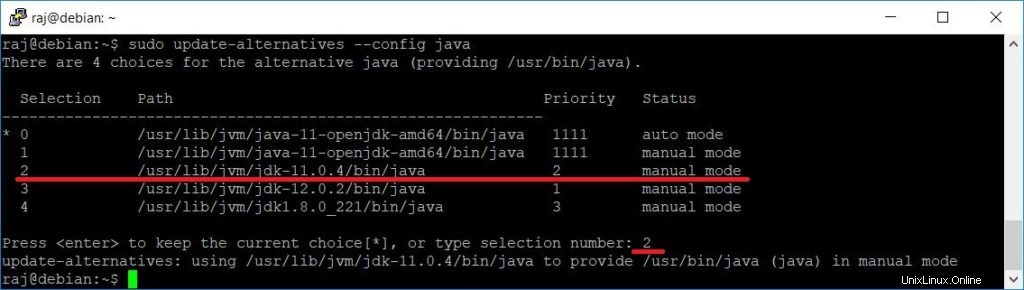
Aquí, elegí tener Oracle JDK 11 como la versión predeterminada de Java en el sistema.
Verificar la versión de Java
Una vez que haya configurado las alternativas, verifique la versión de Java con el siguiente comando.
java -version
Salida:
java version "11.0.4" 2019-07-16 LTS Java(TM) SE Runtime Environment 18.9 (build 11.0.4+10-LTS) Java HotSpot(TM) 64-Bit Server VM 18.9 (build 11.0.4+10-LTS, mixed mode)

El resultado variará según la versión de la instalación de Oracle Java.
Configurar variable ambiental
Algunas instalaciones de aplicaciones Java requieren una configuración previa de variables ambientales como JAVA_HOME, JRE_HOME, etc. Por lo tanto, puede configurar las variables ambientales como se muestra a continuación.
export PATH=$PATH:/usr/lib/jvm/jdk-12.0.2/bin export JAVA_HOME=/usr/lib/jvm/jdk-12.0.2/ export J2SDKDIR=/usr/lib/jvm/jdk-12.0.2/
export PATH=$PATH:/usr/lib/jvm/jdk-11.0.4/bin export JAVA_HOME=/usr/lib/jvm/jdk-11.0.4/ export J2SDKDIR=/usr/lib/jvm/jdk-11.0.4/
export PATH=$PATH:/usr/lib/jvm/jdk1.8.0_221/bin export JAVA_HOME=/usr/lib/jvm/jdk1.8.0_221/ export JRE_HOME=/usr/lib/jvm/jdk1.8.0_221/jre/ export J2SDKDIR=/usr/lib/jvm/jdk1.8.0_221/ export J2REDIR=/usr/lib/jvm/jdk1.8.0_221/jre/
Para configurar las variables de entorno de forma permanente, coloque las variables anteriores en el archivo /etc/profile/java.sh (Todos los usuarios) o ~/.bash_profile (Usuario único).
Conclusión
Eso es todo. Espero que esta publicación te haya ayudado a instalar Oracle Java en tu Debian 10/Debian 9. Java es imprescindible para ejecutar aplicaciones como Tomcat, Gradle, ELK Stack, Graylog, Eclipse IDE, etc.
Comparta sus comentarios en la sección de comentarios.